Makrók segítségével a Microsoft Office
Ha fut a Microsoft Office-alkalmazások és ismétlődő feladatok időről időre? Bármilyen parancsokat lehet automatizálni, és csökken a kiválasztási egy menüpont vagy gomb megnyomásával pályára. Ez használ makrók ismételjük meg pontosan a lánc a tevékenységét, és így időt takaríthat meg. Makrók jönnek létre VBA programozási nyelv, de nem szükséges, hogy egy programozó írni a saját makrók. Ahogy az MS Word és Excel alkalmazások, nézzük ezt a cikket.
makró koncepció
Ábra. 1. Fő Könyvtár ablakban
Makró - makro, egymással összhangban lévő parancsokat lehet végezni egyetlen gomb megnyomásával, vagy billentyűkombinációt. Használatuk időt takarít meg és megmenti attól, hogy rutin feladatokat.
A cél a makro - ismétlődő feladatok automatizálására és kiterjeszti az alkalmazás működésének. Makrók segítségével jelentős modulok közé további parancsokat, bővítmények, és így tovább. D. tagok maguk képesek létrehozni makrók alapuló igényeit és a természet a feladatokat. Egyszer írt makró ismételten felhasználható.
makró technológia támogatja a legtöbb professzionális szoftver, köztük: AutoCAD, az Adobe Photoshop 3D Studio Max, a Microsoft Office és mások.
Támogatás a makrók a Microsoft Office
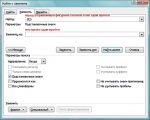
Ábra. 2. Hozzon létre képgalériák a web-site
Automatikus létrehozása makrók történik, mint egy normál magnókazetta, de ahelyett, hogy a felvett hang billentyűleütéseket és egér intézkedéseket. A sorrend a következő: a felvétel elindításához hajtsa végre a műveletet, hogy szükség lesz, hogy végre egy makró, és leállítsa a felvételt. Pre makróprogram kell adni egy egyedi nevet, a leírást (nem kötelező), és adja megtakarítási lehetőségek - ezek kissé eltérő a különböző MS Office alkalmazások, de általában van két: a megőrzése a makró az aktuális dokumentum (máshol nem lesz elérhető), vagy a saját makró könyvtárban, vagy sablon (minden fájl az alkalmazás). Makrótár átvihetők egy másik számítógépre, és össze van kötve az adott MS Office alkalmazás és a Macro tárolt fájl lemásolni és vele együtt.
Indításához létre egy makrót, akkor lehet, hogy egy gombra az eszköztáron, hogy adjunk egy elemet az alkalmazás menüből, vagy rendelni egy gyorsbillentyűt.
Bár nagyon könnyű létrehozni egy makró, akkor jobb, ha így gondolta, hogy a műveleteket kell végrehajtania, és döntenie kell egy hely a mentéshez. A felvétel során fontos, hogy legyen óvatos minden olyan művelet, és nem csinál semmit extra Makró nincs benne felesleges parancsokat.
Makrók a Microsoft Word
Tekintsünk egy egyszerű példát. Nyilvánvaló, sokan, legalább egyszer dolgozni a szövegben a Word. Gyakran, amikor beírja, vagy véletlenül szkennelés után, és felismerve a szövegben extra szóköz a szavak között. Még egy kis töredéke, kézi eltávolítás vesz sok időt. Használja a keresés párbeszéd és helyette lehet tenni 6-7 kattintás, és belépnek egy kis szöveget. Az elkészült makró képes helyettesíteni az összes előfordulás két vagy több egymás utáni szóközt néző gombnyomásra pályára.
A sorozat a jelen esetben a következő:
Macro rögzítésre. Most, ha a Ctrl + Alt + Space a jelenlegi dokumentum automatikusan törlésre kerül a felesleges szóközöket.
Makrók Microsoft Excel
Az MS Excel makró létrehozásához használt és jelentések nyomtatása, a speciális formázás a kijelölt cellatartomány, adat import, automata ábrázolási, írás saját táblázatkezelő program és mások.
MS Excel rögzítését, mentését és gyors elkezd létrehozni a makró ugyanúgy történik úgy, ahogyan a Word. Tekintsük néhány példát, amelyek előfordulnak az Excel felhasználók.
Néha, amikor belépnek egy hosszú fejlécet asztal, a változás és a számított érték, és hasonló intézkedések, egyes adatok megszűnik kell helyezni a sejtekben. Ennek eredményeként a kiviteltől függően az Excel és a jelenlegi beállítások felülírják a szöveg a szomszédos cellák, illetve „elrejtése” alattuk, amennyiben megadott számszerű adatok - a számok helyett láthatjuk a karakterkészlet #####. Bár automatikus beállításához szélessége hosszú és kézzel esetén időszakos ismétlése jobb a helyzet, hogy megteremtse a megfelelő makrót automatikusan elvégzi az ilyen intézkedéseket. Ehhez:
Néhány felhasználó használja AutoFormat gyorsan létre táblákat. Bizonyára mindenki az egyikük rendelkezik a leggyakrabban használt szabvány vagy AutoFormat stílusokat. Ha egynél több rekord minden makró, rendelni egy billentyű vagy állítsa a gombot a Gyorsindítás sáv. Most, létrehozása, jelölő és stílusok alkalmazása a táblázat elé kerül az elszigeteltség a kívánt cellatartományt, és hívja a megfelelő makrót. Ez a példa alkalmazása szempontjából lényeges a Word AutoFormats táblázatokat.
Sok felhasználó nyomatok nem a teljes dokumentumot, de csak a kívánt fragmentumot. Ehhez az alkalmazáshoz. Válasszon ki egy mozgóképet, indítsa makrórögzítésnél, végezze el a szükséges műveleteket, és kézzel kell leállítani a felvételt. Ezt követően, akkor csak ki kell választania egy darabot, és futtassa a megfelelő makro (akkor hozza létre a Word és Excel).
Ha észreveszi, hogy a használt MS Office alkalmazások időközönként végezze el ugyanazt a műveletek sorrendjét, írásához makrók. Ez időt takaríthat meg, nem lesz megzavart rutinfeladatok és összpontosítson fontos feladat.
Tekintettel a témakörben makrók ebben a cikkben nem terjed ki az összes részleteit létrehozását és használatát. Iránt érdeklődő olvasók makrók használatát, azt javasoljuk, hogy tanulmányozza a tanúsítványt a kérelem a munka, amit szeretnének, hogy automatizálják. Hasznos lesz, mint referencia könyvek és irodalom az interneten.
Makrók és a biztonság
Néhány tipp a felhasználók, akik a makrók:
- Állítsd be a anti-vírus program a háttérben olvas MS Office dokumentumokat, amelyek tartalmazzák a makrók (sok anti-vírus szoftver alapértelmezés szerint telepítve van).
- Válassza ki a lehetőséget Disable makrók, ha a nyitott dokumentumokat makrókkal az internetről letöltött vagy kapott kétes forrásokból.
- Hacsak nem feltétlenül szükséges, ne változtassa meg az alapértelmezett beállításokat illetően makrók és a biztonság az MS Office alkalmazásokban.
Kapcsolódó linkek
Yegorov / makro / index.php - hasznos makrókat a Microsoft Word.
www.firststeps.ru/vba/excel/vbaexcel1.htm l - dokumentáció létrehozása erőteljes kezelések MS Excel VBA példákban.